Annuncio
Hai bisogno di trasferire file da Mac a Windows? Non preoccuparti; è un processo semplice.
Ci sono diversi approcci che puoi adottare. Puoi facilmente trasferire file da Mac a Windows utilizzando gli strumenti nativi di entrambi i sistemi operativi. In alternativa, ci sono alcune soluzioni di terze parti che vale la pena provare.
Di seguito spieghiamo come trasferire file da Mac a Windows, nonché come trasferire file da PC a Mac.
Come trasferire file da Mac a Windows
Il modo più ovvio per trasferire file da Mac a Windows è utilizzare le funzioni integrate offerte da entrambi i sistemi operativi.
Tuttavia, questo ha uno svantaggio significativo. Il processo funzionerà solo se entrambi i computer Mac e Windows si trovano sulla stessa rete locale. In caso contrario, puoi passare alla sezione sulle soluzioni di terze parti.
Configurare la condivisione di file su un Mac
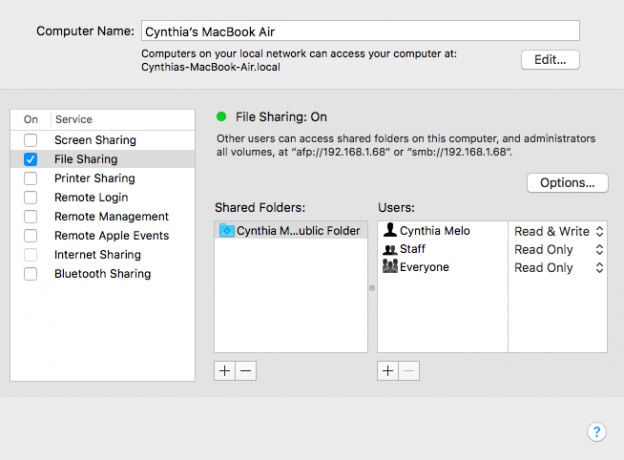
Per condividere file tra un Mac e un PC, ci sono alcune impostazioni che dovrai modificare. Innanzitutto, devi consentire al tuo Mac di condividere i suoi file. Segui questi passaggi per farlo:
- Clicca sul Mela icona nell'angolo in alto a sinistra dello schermo.
- Vai a Preferenze di Sistema > Condivisione.
- Seleziona la casella di controllo accanto a Condivisione di file nel pannello di sinistra.
- Clicca sul Opzioni pulsante e si aprirà una nuova finestra.
- Abilita la casella di controllo accanto a Condividi file e cartelle utilizzando SMB.
- Inoltre, seleziona la casella accanto a Condividi file e cartelle utilizzando AFP.
- Nel Condivisione file di Windows sezione sottostante, contrassegna la casella di controllo accanto a ciascun utente di cui desideri condividere i file.
- Inserisci le password degli utenti.
- Clicca su Fatto.
Ora tornerai alla finestra Condivisione. Successivamente, devi scegliere quali cartelle e utenti condividerai con il tuo computer Windows. premi il Più (+) e Meno (-) pulsanti qui sotto Cartelle condivise e Utenti condivisi per regolare le tue preferenze.
Infine, devi prendere nota dell'indirizzo IP del tuo Mac. Lo vedrai sotto il Condivisione file: attiva Messaggio.
Accedi ai file Mac su Windows

Ora è il momento di andare al tuo computer Windows. Segui le istruzioni seguenti per trasferire file da Mac a Windows:
- Aprire Esplora file.
- Nella barra degli indirizzi nella parte superiore della finestra, digita \\ seguito dall'indirizzo IP del tuo Mac. Dovrebbe assomigliare a qualcosa di simile a questo: \\192.168.1.68.
- Apparirà una nuova finestra che richiede un nome utente e una password.
- Inserisci le credenziali esattamente come appaiono sul tuo Mac.
File Explorer visualizzerà tutte le cartelle e gli utenti che hai aggiunto al Cartelle condivise e Utenti condivisi elenchi sul tuo Mac. Puoi spostare, modificare e copiare cartelle come qualsiasi altra cartella di Windows. Pertanto, per trasferire un file da Mac a Windows, è sufficiente trascinarlo e rilasciarlo in una delle cartelle locali.
Come trasferire file da PC a Mac
Non è stato troppo difficile, vero? Ora diamo un'occhiata al processo inverso: come trasferire file da Windows a Mac.
Configurare la condivisione di file su Windows
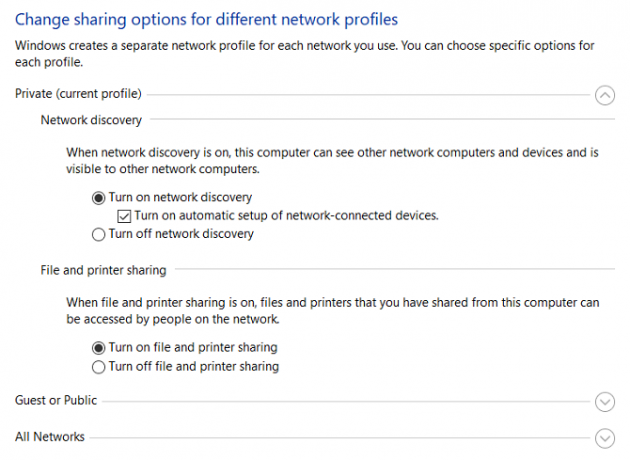
Per iniziare, devi assicurarti che Scoperta della rete è attivato in Windows. Accendi il tuo PC Windows e segui i seguenti passaggi:
- Apri il Impostazioni app e vai su Rete e Internet.
- Nel pannello di sinistra, fai clic su Stato.
- Sotto Modifica le impostazioni di rete, Selezionare Opzioni di condivisione.
- Espandi sia il Rete privata o Rete pubblica menu, a seconda del tipo di connessione corrente.
- Seleziona la casella di controllo accanto a Attiva il rilevamento della rete.
- Seleziona la casella di controllo accanto a Condivisione di file e stampanti.
- Clicca su Salvare le modifiche.
(Nota: Non è consigliabile abilitare il rilevamento della rete o la condivisione di file su reti pubbliche. In genere sono molto meno sicure delle reti private. Invece, usa una delle altre opzioni di cui parleremo brevemente in seguito.)
Per condividere le cartelle caso per caso, fai clic con il pulsante destro del mouse sul nome della cartella e vai a Proprietà > Condivisione > Condivisione file e cartelle di rete > Condividi.
Dovrai anche prendere nota dell'indirizzo IP della tua macchina Windows (Impostazioni > Rete e Internet > Wi-Fi > Proprietà hardware) o il nome del computer (Impostazioni > Sistema > Informazioni).
Accedi ai file di Windows su Mac
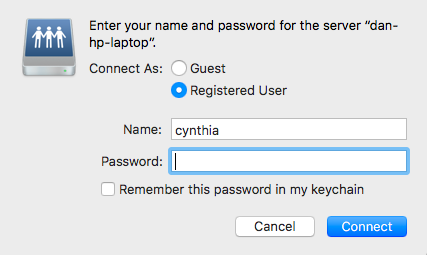
Una volta che sei soddisfatto delle tue opzioni di condivisione, è il momento di trasferire i tuoi file dal PC al Mac. Segui i passaggi seguenti per farlo:
- Apri il Finder app.
- Nella barra dei menu nella parte superiore dello schermo, seleziona Vai > Connetti al server.
- Digita sia smb://[indirizzo IP] o smb://[nome computer] e premi accedere.
- Ti verrà chiesto di inserire il nome utente e la password di Windows.
- Quando sei pronto, fai clic su Collegare.
I tuoi contenuti Windows condivisi saranno disponibili in Condiviso sezione di Finder. Per trasferire file dal tuo PC al tuo Mac, trascina e rilascia secondo necessità.
Altri modi per condividere file tra Mac e PC
Non sei limitato ai metodi integrati sopra; ci sono altri modi per condividere file da Windows a Mac. Questi metodi funzioneranno se i tuoi due computer non sono sulla stessa rete.
1. Utilizzare un servizio di archiviazione cloud
Dropbox, Google Drive, e Una guida tutti hanno app dedicate disponibili sia per Windows che per macOS. Basta installarli sui due sistemi e caricare/scaricare i file secondo necessità. Se hai spazio di archiviazione iCloud di riserva 6 usi intelligenti per spazio di archiviazione iCloud di riservaHai più spazio su iCloud di quanto sai cosa fare? Ecco alcuni ottimi modi per ottenere di più da iCloud. Per saperne di più , potresti anche considerare di usarlo per condividere file.
2. Usa una chiavetta USB
Una soluzione semplice ma efficace per chiunque abbia bisogno di trasferire rapidamente file da Mac a Windows è utilizzare un'unità flash USB. Se non ne possiedi uno, ti consigliamo il SanDisk Ultra Flair 128GB modello su Amazon.
3. Usa il tuo server
Se hai già pagato per l'hosting web, puoi caricare un file tramite FTP e scaricarlo di nuovo sull'altro computer.
Alcuni dei migliori servizi di web hosting includono Motore WP, In movimento, e Bluehost.
Ulteriori informazioni sui trasferimenti di file da Mac a Windows
Si spera che i vari metodi di cui abbiamo discusso ti aiutino a condividere facilmente file tra un Mac e un PC. Se devi farlo anche con il telefono, dai un'occhiata i modi più semplici per trasferire file tra computer e dispositivi mobili I metodi di trasferimento file più veloci tra PC e dispositivi mobiliI trasferimenti di file da PC a dispositivo mobile sono facili da eseguire. Questo articolo tratta cinque metodi di trasferimento rapido tra PC e dispositivi mobili. Per saperne di più .
Dan è un espatriato britannico che vive in Messico. È il caporedattore del sito gemello di MUO, Blocks Decoded. In varie occasioni è stato Social Editor, Creative Editor e Finance Editor per MUO. Puoi trovarlo in giro per lo show floor al CES di Las Vegas ogni anno (persone PR, contattaci!), E fa un sacco di siti dietro le quinte...


